A gazdagép mód egy beépített funkció, amely minden Twitch-felhasználó számára elérhető. Lehetővé teszi, hogy más Twitch.tv csatornák élő közvetítésével keverje össze a dolgokat az előfizetői számára.
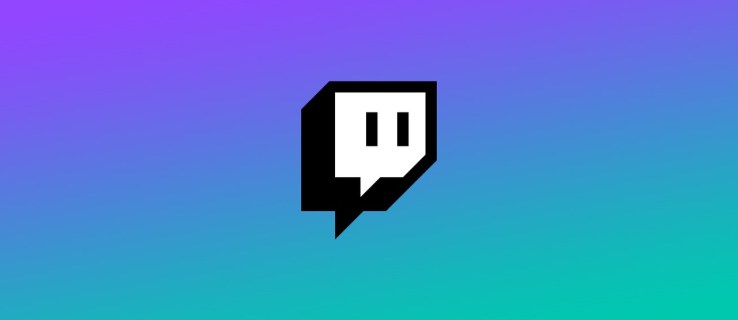
Ez egy meglehetősen egyszerű módja annak, hogy releváns maradjon, még akkor is, ha nem eredeti tartalmat hoz létre. Ennek a gyakorlatnak azonban van egy árnyoldala is. Ebben a cikkben megmutatjuk, hogyan fogadhatsz valakit a Twitch-en, és beszélünk a hosting előnyeiről és hátrányairól.
Hogyan fogadjunk valakit a Twitchen?
Számos oka van annak, hogy a Twitch streamerek fogadópartikat szerveznek. Általában promóciós célokat szolgál. A kisebb alkotók több követőt szerezhetnek, ha tartalmukat néhány nagyobb csatorna élő közvetítésében közvetítik. Ez egy nagyszerű módja annak, hogy megerősítse online közösségét és eszmét cseréljen.
A hosting tökéletes jótékonysági streamek, konferenciák és hasonló események szervezésére. Egyes alkotók még élő koncerteket is tartanak a Twitch.tv-n, amelyeken más zenészek különlegesen fellépnek.
A legnagyobb játékversenyek, például az SGDQ és az EVO némelyikét host módban közvetítik. Ez lehetővé teszi, hogy élvezze az esport eseményeket, miközben valós időben cseveg más nézőkkel.
Mindent összevetve, a tárhelyet nagyjából bármilyen magas részvételi tevékenységhez használhatja. Többféle módon is engedélyezheti ezt a funkciót. Így fogadhat valakit a Twitchen:
- Chatbox parancs használatával.
- Mobile Host módban (csak iOS).
- Az Auto Host engedélyezésével.
Hogyan lehet más streamereket fogadni a Twitchen?
A fogadópartit legáltalánosabb módja az, ha meghívja az alkotókat a chatboxon keresztül. A következőképpen fogadhat más streamelőket a Twitch-en:
- Nyissa meg a chatboxot.

- Keresse meg a hostolni kívánt csatornát, és másolja ki a nevét.

- Illessze be a chatbe, és adja hozzá a /host elemet.

- Ha másik csatornát szeretne hozzáadni, ismét használhatja a /host parancsot. Ezt azonban legfeljebb háromszor teheti meg.
Ha aggódik amiatt, hogy a hosting változtatásokat hajt-e végre a chatszobájában, nyugodt lehet. Amellett, hogy lehetővé teszi az előfizetők interakcióját, az összes csevegési beállítást érintetlenül hagyja.
Hogyan lehet más streamereket tárolni a Twitchen a mobilalkalmazás segítségével?
Ha nem szeretne az üléshez kötve lenni streamelés közben, engedélyezheti a Mobile Host módot. A következőképpen fogadhat más streamelőket a Twitch-en a mobilalkalmazás segítségével:
- Töltse le a Twitch alkalmazást az App Store-ból.

- Kattintson a kis fogaskerék ikonra a legördülő menü megnyitásához.

- Válassza a „Host” opciót a lista alján.

- Keresse meg azt a csatornát, amelyet üzemeltetni szeretne.
Sajnos, bár letöltheti a Twitch.tv-t Android telefonjára, nem tud másik csatornát fogadni. Jelenleg a Mobile Host Mode csak iOS-felhasználók számára érhető el.
Hogyan lehet leállítani a hostingot a Twitch-en?
Simán lezárhatja a dolgokat egy egyszerű paranccsal. A következőképpen állíthatja le a tárhelyszolgáltatást a Twitch-en a chatboxon keresztül:
- Nyissa meg a csevegést a vendégcsatornával.
- Írja be a /unhost nevet a felhasználónév elé.

- Várja meg az értesítést, és győződjön meg arról, hogy sikeresen leállította a gazdagépet.
Ne feledje, hogy a szerkesztők kezelhetik a gazdagép munkameneteket is. Ez azt jelenti, hogy elindíthatják és befejezhetik a munkameneteket, sőt csatornákat is hozzáadhatnak. Ezt jól hasznosíthatja, ha lehetővé teszi számukra, hogy bizonyos alkotókat népszerűsítsenek még akkor is, amikor Ön offline állapotban van. Csak ügyeljen arra, hogy készítsen listát kedvenc csatornáiról, hogy ne legyen összekeverés.
További GYIK
1. Milyen hátrányai vannak egy másik csatorna üzemeltetésének?
Bár a hosting általában szórakoztató, van néhány lehetséges hátránya. A legnagyobb probléma minden bizonnyal az ellenőrzés hiánya. Mivel élő adásról van szó, nem lehet megjósolni, hogyan fog alakulni. Íme néhány dolog, ami elromolhat egy másik csatorna üzemeltetésekor:
• Nincs kémia. Ha először dolgozol együtt egy másik alkotóval, nem lehet biztosan megmondani, hogy alkalmas vagy-e. Lehet, hogy rosszul ítélted meg csatornáid kompatibilitását. Még az is előfordulhat, hogy sértőnek vagy durvának tűnnek az előfizetőivel szemben. Ezért fontos tudni, hogy kit engedsz be a csatornádra.
• Nem reagáló közönség. Nincs kemény garancia arra, hogy a hosting fellendíti csatornádat. A tapasztalatlan streamelők hajlamosak elkövetni azt a hibát, hogy túl sok véletlenszerű csatornát fogadnak. Ez nemcsak nem hatékony, de unalmassá is válhat az előfizetői számára. Ez akár vissza is sülhet, például ha a végén jobban kedvelnek más alkotókat, mint téged.
• Késleltetett kommunikáció. Ha engedélyezi a gazdagép módot, a követői nem láthatják a szalaghirdetést. Fontos, hogy ne feledje, hogy offline üzeneteit máshol tegye közzé.
• Egyéb megoldások. Ha az egyetlen oka a hostingnak, hogy aktív maradjon, vannak más módok is. Használhatja például a Twitch Video-On-Demand funkciót. Ez lehetővé teszi, hogy sugározd a múltbeli adatfolyamaid felvételeit, és megőrizd alkotói státuszodat.
2. Mi a különbség a Host és a Raid között Twitchen?
A Twitch raid egy szórakoztató módja annak, hogy kapcsolatba lépjen online közösségével. Általában közvetlenül a fogadó buli vége után zajlanak. A műsorszórástól eltérően a razziák nem tartanak olyan sokáig, és sokkal spontánabbak.
A közvetítés végén a fennmaradó nézőket oda-vissza küldik új csatornákra a Twitch Raid keretében. Ott részt vehetnek a csevegőszobák megbeszélésein, interakcióba léphetnek új streamelőkkel, és potenciálisan csatlakozhatnak csatornáikhoz.
Ha új előfizetőkre vágyik, a raidek nagyszerű lehetőséget kínálnak a követők számának növelésére. Csak ügyeljen arra, hogy kerülje a kirívó önreklámozást. Ez kényelmetlenné teheti az embereket, és arra késztetheti őket, hogy kilépjenek a raidből. A legjobb, ha hagyod, hogy mások felkeljenek.
Mindig hívd fel a követőid figyelmét, mielőtt új csatornára irányítod őket. Az adás végén rövid bejelentést tehet, mielőtt elindítja a raidet. Íme, hogyan kell csinálni:
1. Nyissa meg a chatboxot.
2. Írja be a raidet kívánt csatorna nevét.
3. Írd a /raid parancsot a felhasználónév elé.

4. Kattintson a „Raid Now” gombra a visszaszámlálás után.

Várhat 80 másodpercet is, amíg a Twitch automatikusan átirányítja nézőit. Ha be szeretné fejezni a raidet, egyszerűen kattintson a „Mégse” gombra.
Ha valójában a raid a csatornádon történik, ne aggódj. Ha a dolgok kikerülnek a kezükből, a Twitchnek van néhány hasznos eszköze, amelyet használhat. Így kezelheti a raidet:
1. Lépjen az Alkotói irányítópult > Beállítások > Stream elemre.

2. Kapcsolja ki az alapértelmezett beállítást.
3. Válassza ki, hogy ki támadhatja meg csatornáját (pl. csak a követett csatornák).

A csevegőszoba beállításainak módosításával blokkolhatja a bejövő raidet. A következőképpen teheti meg a Csak követők funkció bekapcsolásával:
1. A „Beállítások” megnyitásához kattintson az apró fogaskerék ikonra a chatboxon.

2. Keresse meg a „Csak követők” lehetőséget, és nyomja meg a gombot a bekapcsoláshoz.

3. Határozza meg, hányszor kellett egy személynek követnie Önt a hozzáféréshez.

Ha valaki nem kívánt Twitch Raid-ekkel zaklat, letilthatod a csatornádról. Íme, hogyan kell csinálni:
1. Nyissa meg a csevegés „Beállítások” menüpontját.
2. A csatornák listájának megtekintéséhez kattintson a „Recent Raids” elemre.
3. Keresse meg a problémás csatornát, és kattintson a mellette lévő „Ban” gombra.
3. Mi az a Twitch Auto Host?
Ahelyett, hogy csak manuálisan vagy élő adásban tartana bulit, használhatja a Twitch Auto Host alkalmazást. A funkció lehetővé teszi, hogy további alkotókat és csapattagokat adj hozzá csatornádhoz, amikor offline vagy. Ez egy másik módja annak, hogy a streamerek egymáshoz forduljanak támogatásért.
A Twitch Auto Host engedélyezése:
1. Nyissa meg az „Alkotói irányítópultot”, és nyissa meg a „Csatornabeállítások” lehetőséget.
2. Keresse meg az „Auto-Hosting” elemet az alábbi listában.
3. Kapcsolja be a mellette lévő kapcsolóra kattintva.
4. Ha offline állapotban szeretné fogadni a Twitch csapattagokat, kattintson a „Be” gombra.
5. A csatornák szűkített listájának létrehozásához nyissa meg a „Host List” részt. Érintse meg a kis + ikont az egyes felhasználónevek mellett. A listát testreszabhatja a „Host Priority” szakaszban. Ott a csatornák kézi átrendezésével határozhatja meg a sorrendet.
6. Ha végzett, kattintson a „Változtatások mentése” gombra.
Korlátlan számú csatorna szerepelhet a listán, de ez nem jelenti azt, hogy kell. A legjobb, ha 10-20 csatornával kezdi, ami elegendő üzemidőt biztosít (40+ óra).
Ha nem elégedett az Auto Host funkcióval, bármikor kikapcsolhatja a „Beállítások” részben.
Legyen a Párt élete
Más streamelők engedélyezése a csatornádon megvan a maga jó és rossz oldala. Ha hiányzik a kémia, a nézők unatkozni fognak. Az is esélytelen, hogy a vendég alkotó bajba keverjen a közösségi irányelvek megsértésével.
Ugyanakkor számos előnnyel jár egy másik csatorna fogadása. Láthatóvá tesz, összeköt alkotótársaiddal, és aktívan tart. A Twitch segítségével bárhol és bármikor szervezhet házigazda partikat; akkor is, ha offline vagy. Összességében ez egy nagyszerű funkció, amely minden típusú streamer számára elérhető.
Milyen gyakran használja a Host módot? Melyiket részesíti előnyben – más csatornák házigazdája vagy vendég streamer? Írjon megjegyzést alább, és ossza meg tapasztalatait a Twitch Host módban.










